Wiki-Quellcode von Holzbrett_Dübel_Schablone
Version 11.14 von xwikiadmin am 2021/07/09 09:51
Zeige letzte Bearbeiter
| author | version | line-number | content |
|---|---|---|---|
| 1 | = Problembeschreibung: = | ||
| 2 | |||
| 3 | Es kommt wohl häufiger vor das man Holzdübel in die Seitenteile von Brettern einsetzen muß. | ||
| 4 | |||
| 5 | dabei ist es wichtig , das die Dübel zentriert, senkrecht, und tiefenpassgenau eingesetzt werden. | ||
| 6 | |||
| 7 | [[image:IMG_20201124_092114.jpg||height="684" width="513"]] | ||
| 8 | |||
| 9 | ---- | ||
| 10 | |||
| 11 | = Lösungsansatz mit 3D-Druck: = | ||
| 12 | |||
| 13 | Wir drucken eine Schablone mit der man alle Anforderungen auf einmal umsetzen kann. | ||
| 14 | |||
| 15 | Wir brauchen einige Parameter um das Umzusetzen | ||
| 16 | die Dicke der Bohrers (halt passend zum Holzdübel) | ||
| 17 | |||
| 18 | Die Tiefe des Bohrlochs (wohl meistens die halbe Höhe des Holzdübels ) | ||
| 19 | |||
| 20 | Die Dicke des Holzbretts in welchem wir den Dübel einsetzen (sollte mehr als das Doppelte der Dicke des Dübels sein) | ||
| 21 | |||
| 22 | Der Fehler den der 3D-Drucker beim Extrudieren verursacht ( Bei einem Ender3 mit 0,4 Nozzle[Düse] beträgt dieser Fehler 0,15mm ) | ||
| 23 | |||
| 24 | Und zum Schluß benötigen wir die Länge des Bohrers gemessen vom Bohrfutter [[image:Bohrerlänge.jpg||height="181" width="241"]] | ||
| 25 | |||
| 26 | |||
| 27 | ---- | ||
| 28 | |||
| 29 | Haben wir alle diese werte können wir mit [[Freecad>>https://www.freecadweb.org/index.php]] unsere Schablone erzeugen | ||
| 30 | |||
| 31 | Wir öffen in Freecad die Datei [[Bohrerführung.FCStd>>attach:Bohrerführung.FCStd||target="_blank"]] und wechseln in die **Part Design** Ansicht | ||
| 32 | |||
| 33 | [[image:Bild_Freecad.png||height="1027" width="1510"]] | ||
| 34 | |||
| 35 | Wir können hier links unten die ermittelten Werte eintragen | ||
| 36 | |||
| 37 | Wir kommen an diese Ansicht indem wir im Body das Pad aufmachen und den Sketch anklicken man sieht dann die Werte des Sketches und klickt dor die Constraints auf | ||
| 38 | |||
| 39 | indem man auf die einzelnen werte klickt kann man diese verändern | ||
| 40 | |||
| 41 | |||
| 42 | Hat man alle Werte den Eigenen Vorgaben angepasst kann man im Feld darüber mit einem Klick auf Pocket das gesamte Objekt selektieren. | ||
| 43 | |||
| 44 | Ist das Objekt selektiert ändert ers normalerweise seine Farbe und man kann im Hauptmenü unter Datei/Exportieren sein Werk exportieren | ||
| 45 | |||
| 46 | Es ist ein Verzeichnis anzuwählen, ein Dateiname anzugeben und das Dateiformat auszuwählen.//STL Mesh (*.stl *.ast)// | ||
| 47 | |||
| 48 | Damit sind wir in Freecad fertig ! | ||
| 49 | |||
| 50 | ---- | ||
| 51 | |||
| 52 | Die erzeugte Datei laden wir nun in Cura drehen das Objekt richtig und wählen LowQuality zum slicen | ||
| 53 | |||
| 54 | [[image:Bild_Cura.png]] | ||
| 55 | |||
| 56 | |||
| 57 | Danach gehts zum Drucken | ||
| 58 | |||
| 59 | ---- | ||
| 60 | |||
| 61 | Ist der Druck fertig kanns Losgehen | ||
| 62 | |||
| 63 | [[image:Brett_mit_Aufsatz.jpg||height="912" width="684"]] | ||
| 64 | |||
| 65 | Dann den Bohrer einführen | ||
| 66 | |||
| 67 | [[image:Bohrbeginn.jpg||height="711" width="533"]] | ||
| 68 | |||
| 69 | Bohren bis zum Anschlag | ||
| 70 | |||
| 71 | [[image:Bohrende.jpg||height="753" width="565"]] | ||
| 72 | |||
| 73 | eventuell muß man zwischendurch mehrmals Bohrmaterial entfernen | ||
| 74 | |||
| 75 | |||
| 76 | Aber als Ergebnis sollte man sowas erhalten | ||
| 77 | |||
| 78 | [[image:Perfektes_Loch.jpg||height="672" width="504"]] | ||
| 79 | |||
| 80 | Den Dübel einführen und fertig | ||
| 81 | |||
| 82 | [[image:Brett_mit_Dübel.jpg||height="944" width="708"]] | ||
| 83 | |||
| 84 | Schön zentriert , richtig ausgerichtet , und genau so tief wie man ihn braucht | ||
| 85 | |||
| 86 | |||
| 87 |